随着社交媒体的兴起,自我介绍视频成为了一种越来越受欢迎的方式。无论是求职、创业还是个人展示,自我介绍视频都能够更好地展示个人特点和能力。然而,对于不擅长视频剪辑的人来说,制作一部精美的自我介绍视频可能会是一项挑战。为了帮助大家更轻松地制作视频,我将推荐几款可以支持自我介绍模板创作的视频剪辑软件,并介绍它们的使用方法。
万兴喵影是一款功能强大且易于使用的视频剪辑软件,它提供了丰富的模板供用户选择。在万兴喵影中,你可以找到各种类型的自我介绍视频模板,包括求职、个人展示、创业等。使用万兴喵影的模版成片工具制作自我介绍视频非常简单,只需按照以下步骤进行操作:
1、下载并安装万兴喵影软件,打开软件后选择“模板成片”。
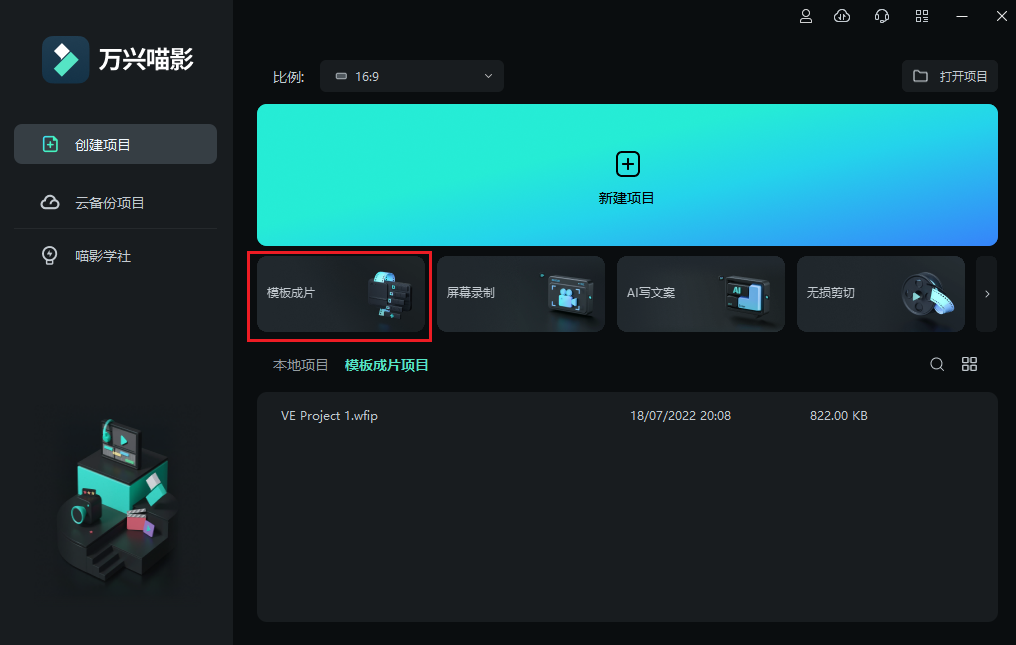
2、在左侧的媒体库中选择需要的模板类型,或者可以通过上方的搜索工具类搜索关键词,例如搜索介绍之后,就有很多很合适的自我介绍视频模板。
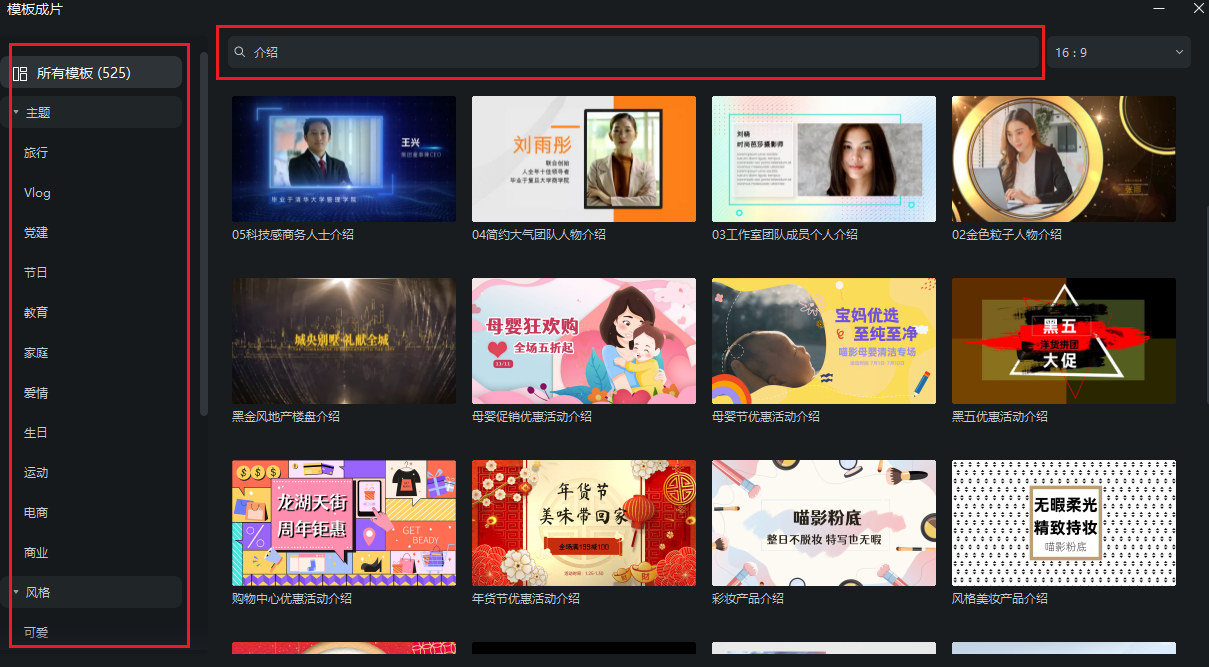
3、在模板库中选择一个你喜欢的自我介绍视频模板,点击打开后导入您的视频或图片素材。
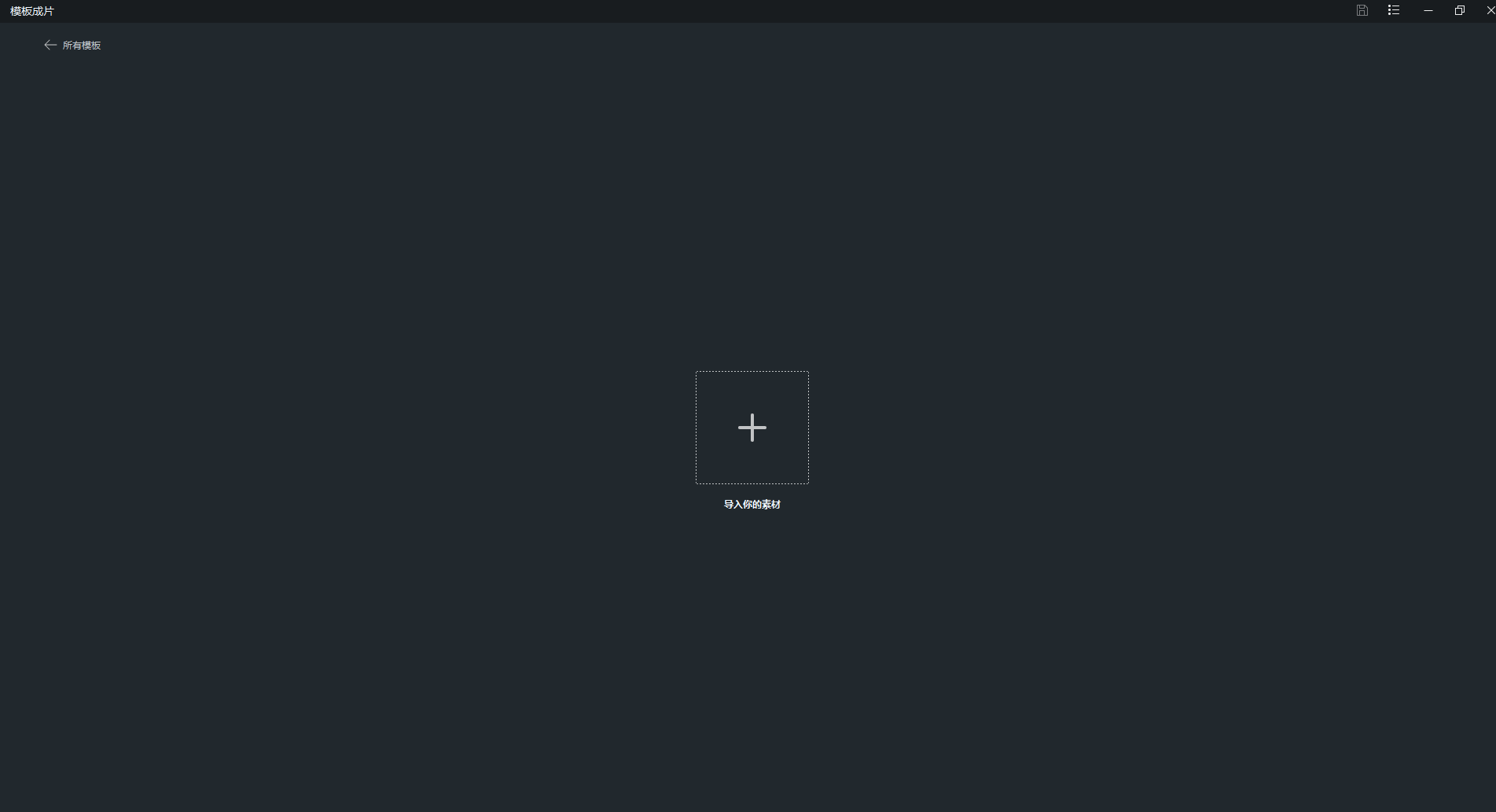
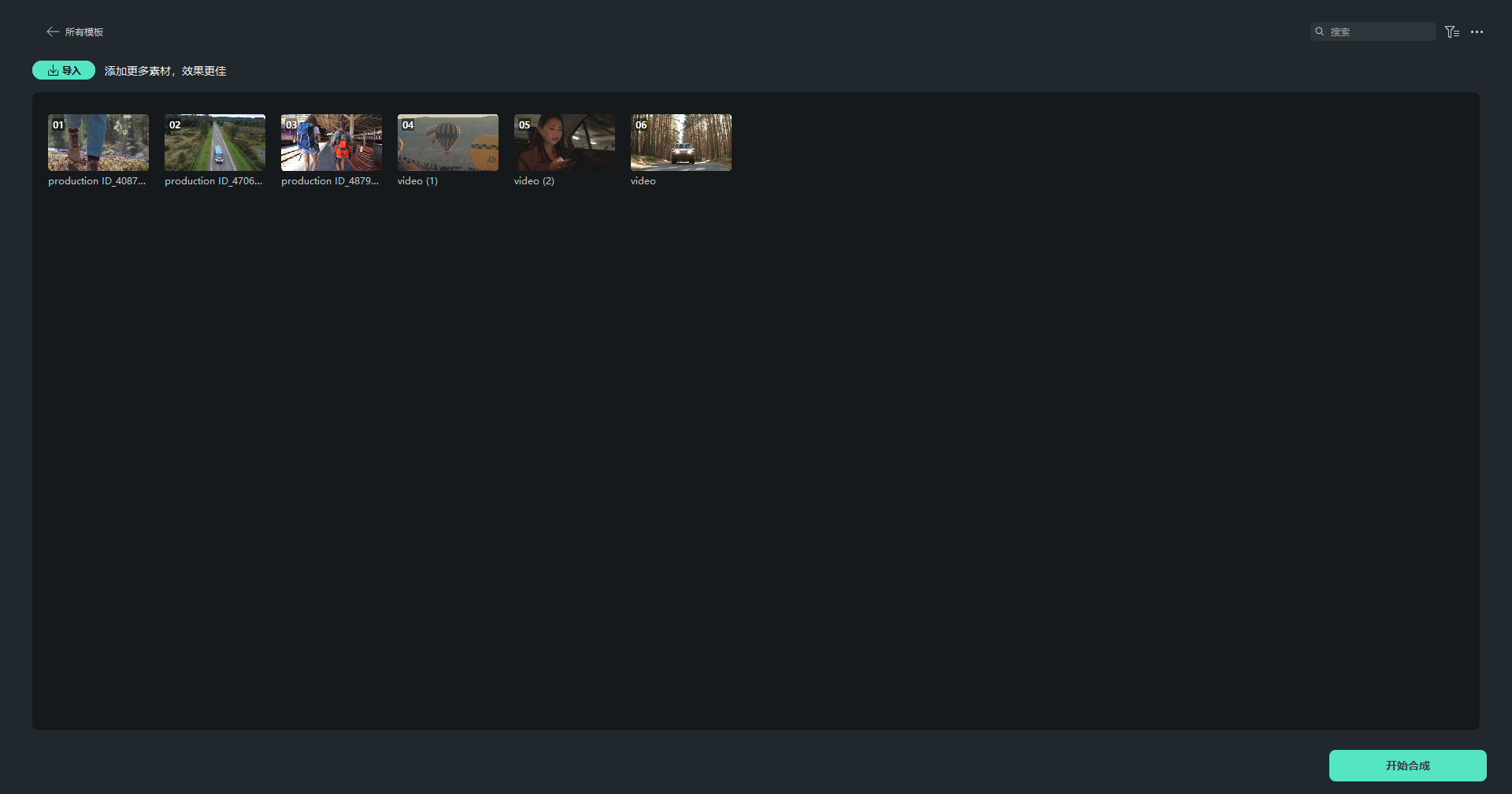
4、视频合成
在图层面板,可以编辑文字和特效,鼠标双击“编辑”按钮,即可按照老师自我介绍视频的标准完成文案、字体、字体颜色等属性修改
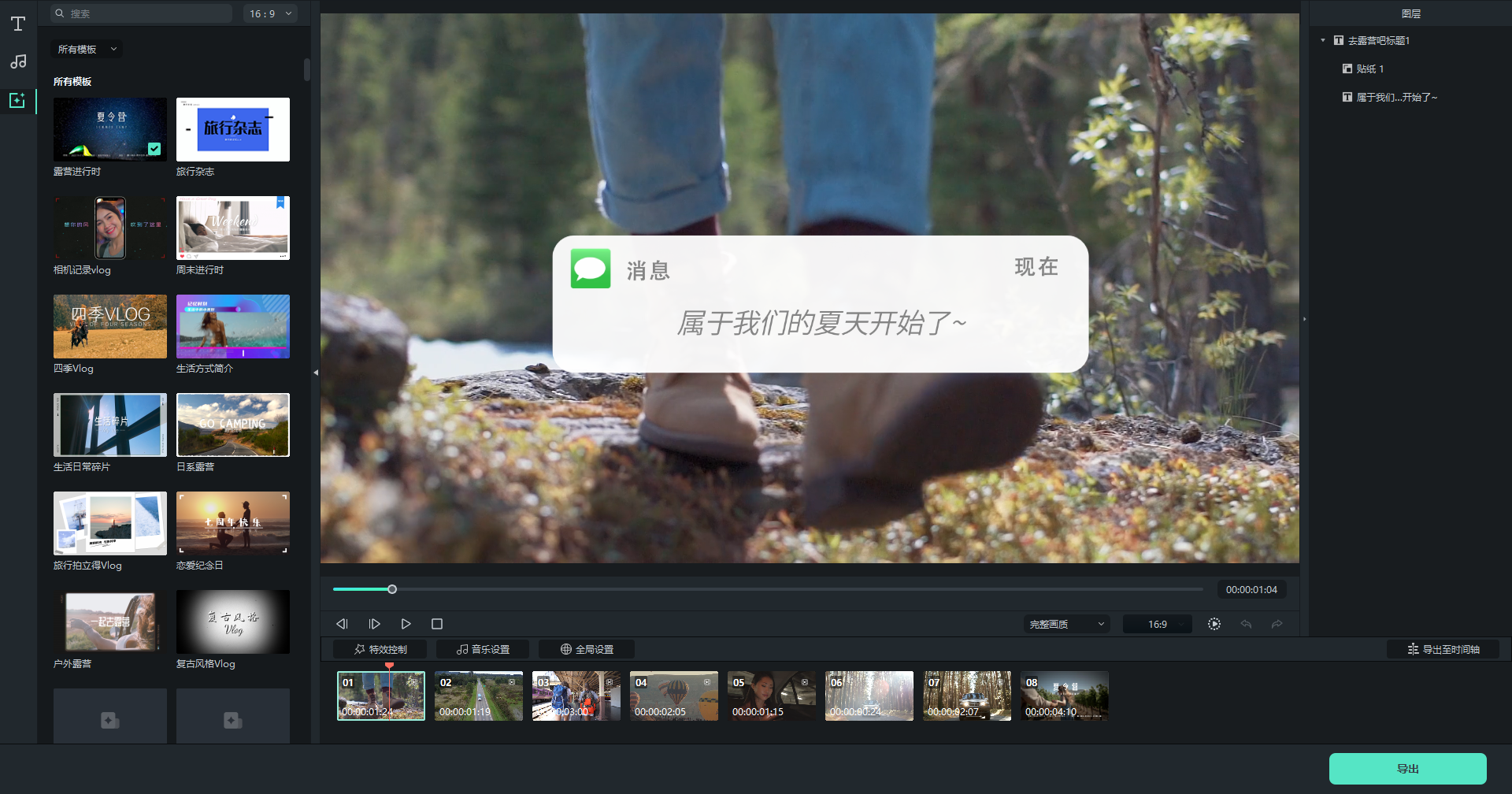
故事面板,可以自定义高光时刻。鼠标右键,选中“剪切视频”,自定义视频片段。
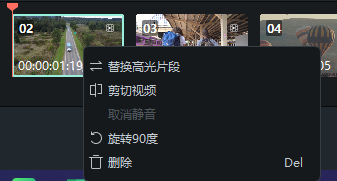
拖动黄色方块选取视频片段,点击“完成”
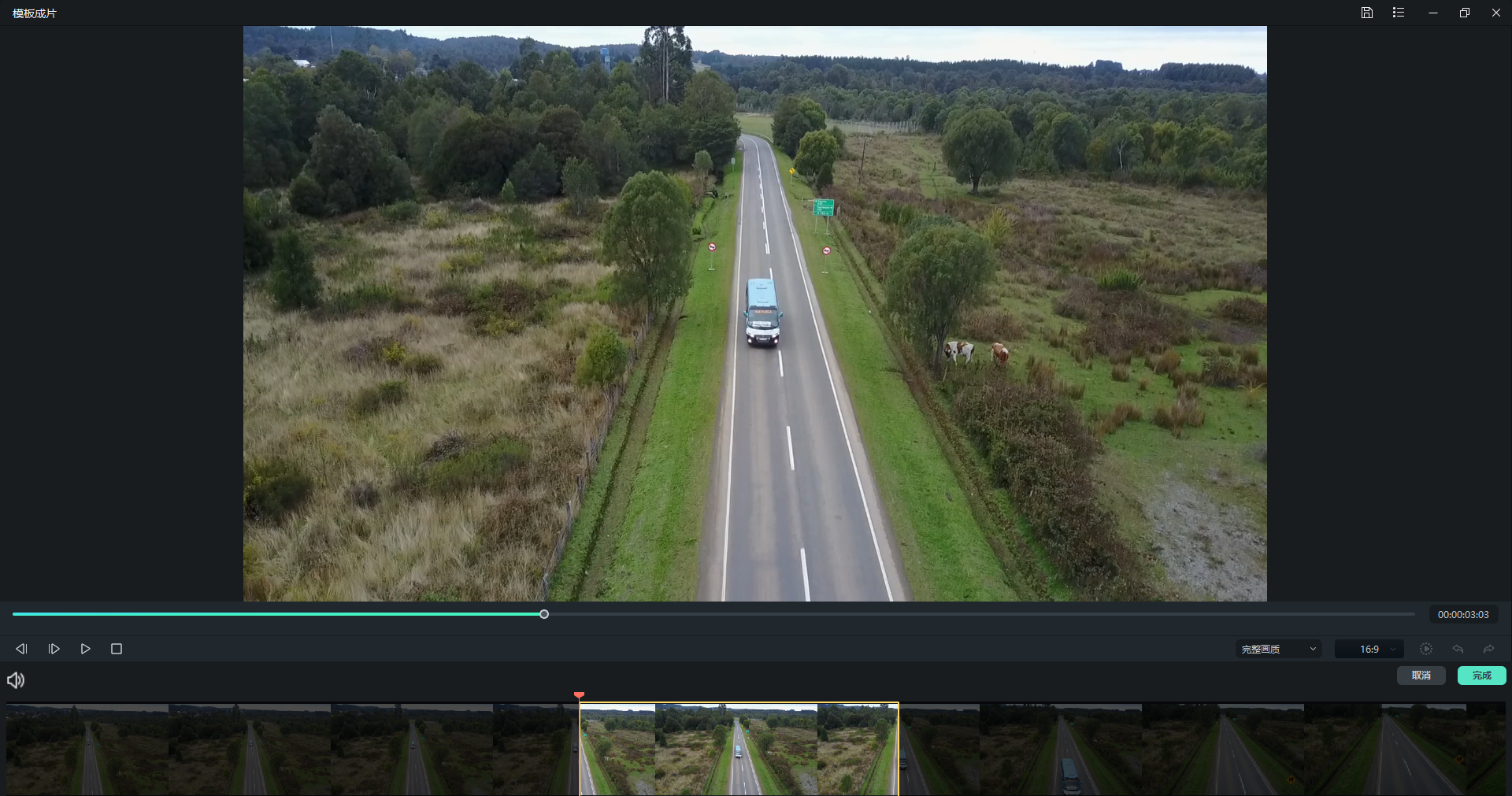
模板面板,可以修改模板、音乐和文字。如果您对当前模板样例不满意,可在“所有模板”面板下,点击“绿色交互”按钮,替换当前模板
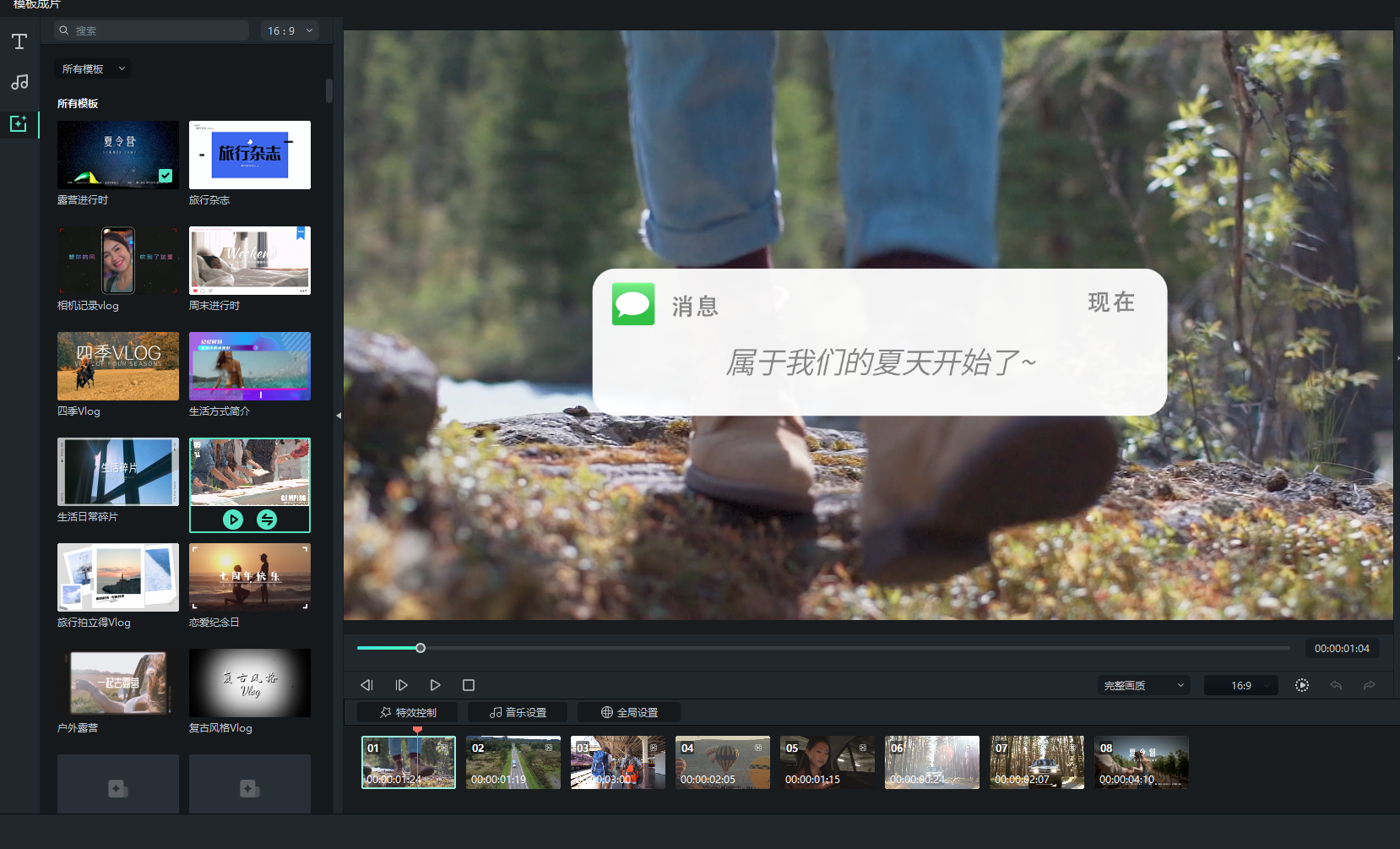
5、预览并导出你的自我介绍视频。
iMovie是苹果公司开发的一款视频剪辑软件,它在Mac和iOS设备上都有版本。iMovie提供了多种自我介绍视频模板,可以帮助用户快速制作出专业水平的自我介绍视频。以下是使用iMovie制作自我介绍视频的步骤:
1、打开iMovie软件,点击“创建新项目”。
2、在模板库中选择“自我介绍”分类,并选择一个适合你的模板。
3、在模板中替换文字、图片和视频片段,以展示你的个人信息和能力。
4、添加音乐、过渡效果和字幕,以增加视频的吸引力。
5、预览并导出你的自我介绍视频。
Adobe Premiere Pro是一款专业级的视频剪辑软件,它提供了丰富的功能和自定义选项。虽然Adobe Premiere Pro相对于其他软件来说更复杂一些,但它也提供了一些自我介绍视频模板,可以帮助用户快速制作出独特的自我介绍视频。以下是使用Adobe Premiere Pro制作自我介绍视频的步骤:

1、下载并安装Adobe Premiere Pro软件,打开软件后点击“新建项目”。
2、在左侧的媒体库中选择“模板”,然后选择“自我介绍”分类。
3、在模板库中选择一个适合你的自我介绍视频模板,并将其拖放到时间轴中。
4、在时间轴中编辑你的个人信息、文字和图片,以及添加音乐和过渡效果。
5、预览并导出你的自我介绍视频。
以上是我推荐的几款可以支持模板创作的视频剪辑软件,它们分别是万兴喵影、iMovie和Adobe Premiere Pro。无论你是初学者还是有一定视频剪辑经验的人,这些软件都能够帮助你制作出精美的自我介绍视频。希望本文对你有所帮助,祝你制作出令人印象深刻的自我介绍视频!








